Word2010添加边框和底纹的图文操作
时间:2022-10-26 13:49
Word2010这款应用很多网友还不是特别熟悉,而下面就讲解了关于Word2010添加边框和底纹的图文操作方法,希望对你们有所帮助哦。
Word2010添加边框和底纹的图文操作
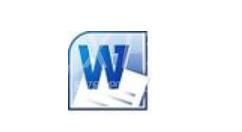
打开word文档,点击菜单栏上的“页面布局”选项卡

在页面设置选项组中单击“页边距”小三角形按钮

展开的下拉菜单中单击“自定义边距”
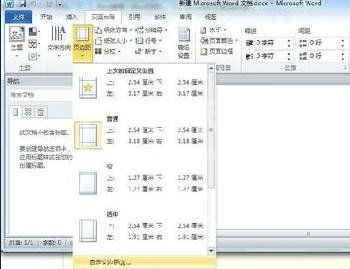
弹出页面设置窗口,单击“版式”选项卡,在下面单击“边框”按钮
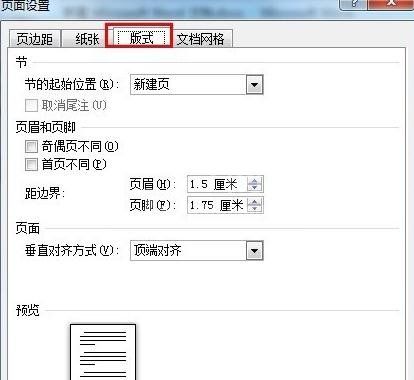
进入页面边框选项卡,在这里设置想要的边框和底纹,最后单击“确定”
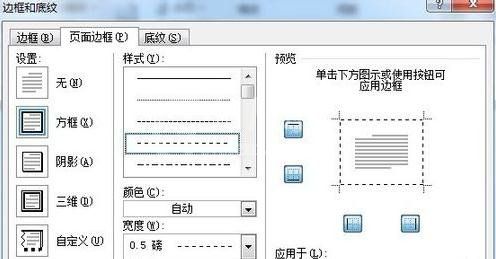
下面是我设置好的效果图
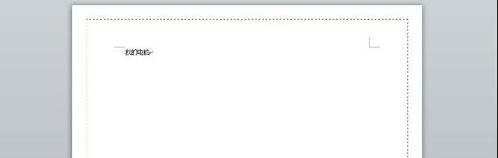
各位小伙伴们,看完上面的精彩内容,都清楚Word2010添加边框和底纹的图文操作了吧!



























